Автоматическое отключение интерфейса Aero в Windows 7
Эффект Aero в Windows 7 можно временно деактивировать — например, при создании скриншотов или для освобождения ресурсов системы при запуске требовательных игр. Однако найти соответствующую настройку не так-то просто.

Эффект Aero в Windows 7 можно временно деактивировать — например, при создании скриншотов или для освобождения ресурсов системы при запуске требовательных игр. Однако найти соответствующую настройку не так-то просто.
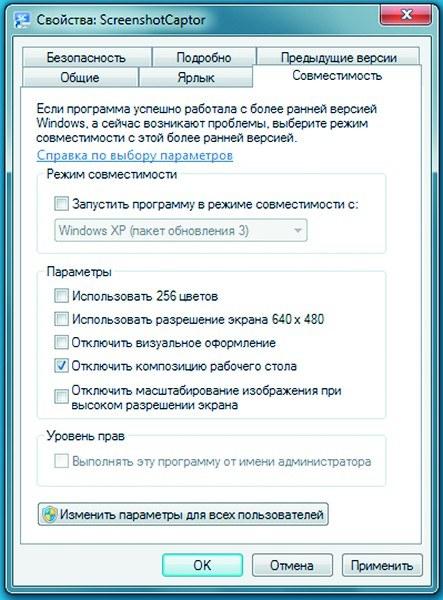 При запуске ресурсоемких приложений операционная система Windows может автоматически отключать эффект Aero Эта задача может быть автоматизирована путем настройки ярлыка, связанного с конкретной программой — например, использующейся для снятия скриншотов.
При запуске ресурсоемких приложений операционная система Windows может автоматически отключать эффект Aero Эта задача может быть автоматизирована путем настройки ярлыка, связанного с конкретной программой — например, использующейся для снятия скриншотов.
Выключение эффекта Aero предоставляет графической подсистеме больше ресурсов, необходимых при запуске тяжеловесных приложений.
Найдите на Рабочем столе или в меню «Пуск» ярлык программы, при старте которой требуется отключать Aero, кликните по нему правой кнопкой мыши и выберите в контекстном меню пункт «Свойства». Откройте вкладку «Совместимость» и в области «Параметры» отметьте поле «Отключить композицию Рабочего стола».
Подтвердите это изменение, последовательно нажав на кнопки «Применить» и «ОК». При следующих запусках выбранной программы Windows будет деактивировать ресурсоемкую цветовую схему оформления интерфейса. Как только вы закроете приложение, ОС автоматически вернется к исходному виду Рабочего стола.
Примечание.
Для встроенных программных компонентов Windows эта функция в контекстном меню отключена. Например, в случае с ярлыком Блокнота (notepad.exe) вы обнаружите, что опции «Параметры» на вкладке «Совместимость» недоступны.
Очевидно, в случае с некоторыми приложениями данной ОС отключение интерфейса Aero рассматривается как неуместное.













 Читайте нас в социальных сетях
Читайте нас в социальных сетях